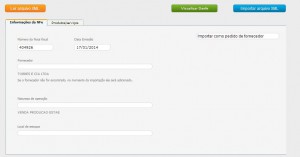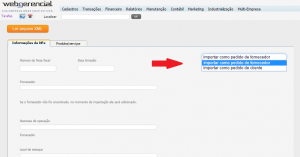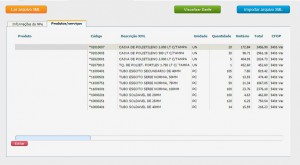Importante:
Para dar entrada no xml de uma nota, primeiro é necessário cadastrar a Natureza de operação (CFOP), os produtos e o local de estoque.
1) Acesse: Transações -> Importação de XML de NFe
2) Clique no botão (canto superior esquerdo): Ler Arquivo XML.
2.1) Ao abrir o quadro, clique no botão: Escolher arquivo
2.2) Selecione o arquivo xml e clique no botão: Abrir.
23) Depois da seleção do arquivo, clique no botão azul: UPLOAD
3) Na aba Informações da NFE:
3.1) Será preenchido:
Número da Nota
Data de emissão
Fornecedor (desde que o mesmo já esteja cadastrado no sistema da mesma forma que está na NF-e, senão fazer a seleção).
Nota: Caso não selecione o fornecedor, o sistema já faz o cadastramento automático no momento da importação, o sistema utiliza o campo CNPJ do fornecedor para fazer o link com o fornecedor no cadastro, ou seja, se houver o fornecedor já cadastrado no sistema, mas ele não tiver o CNPJ, na importação ele será adicionado novamente.
3.2) Selecione a natureza de Operação (CFOP correspondente a sua compra)
IMPORTANTE: Seu fornecedor deve estar previamente cadastrado no sistema.
3.3) Selecione local de estoque de entrada da mercadoria.
3.4) Marque: importar como pedido de fornecedor para importar como pedido de fornecedor.
Importar como Pedido de cliente para importar como pedido de cliente.
4) Na aba Produtos/Serviços:
4.1) Clique duas vezes em cada item e selecione o produto/matéria prima correspondente a descrição da nota.
Após inserir (corresponder seus produtos cadastrados com a descrição da nota).
IMPORTANTE: Esta correspondência é feita uma única vez, não sendo necessário repetir o processo em futuras importações deste fornecedor em seu sistema.)
5) Clique no botão azul (canto superior direito): IMPORTAR ARQUIVO XML
6) Mostrará a msg informando o número do pedido de fornecedor gerado em seu sistema.
7) Acesse: Transações->Pedidos de fornecedores, informe a condição de pagamento e confirme o recebimento do pedido.
8) Caso seja pedido de cliente, acesse: Transações->Pedidos de cliente, informe a condição de pagamento, vendedor e fature o pedido.